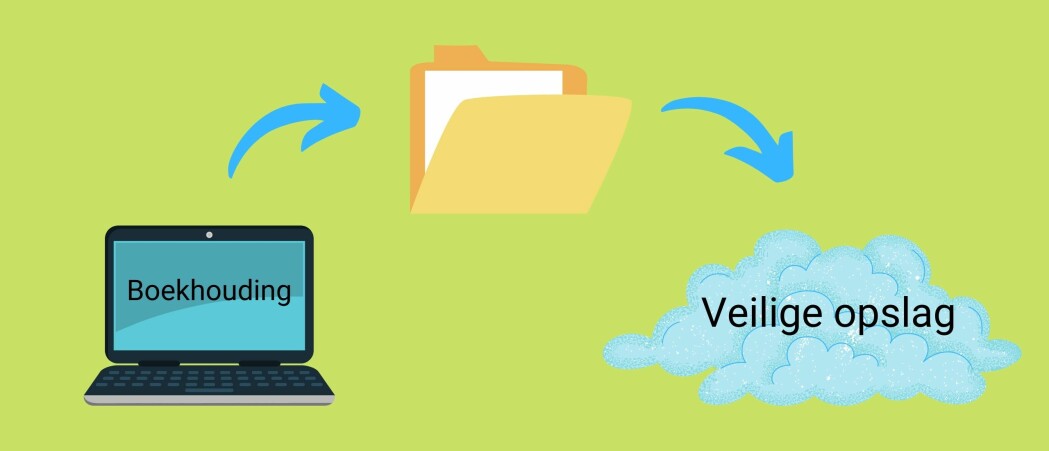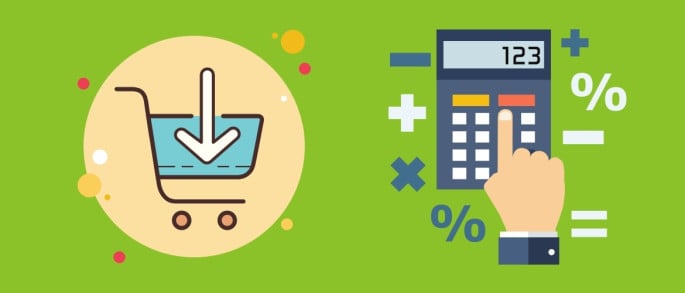Moneybird is een boekhoudprogramma met vele handige toepassingen die je administratie bijhouden net wat makkelijker en leuker maakt. Door gebruik te maken van deze mogelijkheden kan je sneller werken en veelvoorkomende handelingen automatisch laten verwerken. Waarschijnlijk heb jij je eigen manier er al in gevonden. Wil jij toch efficiënter werken en minder tijd kwijt zijn aan je boekhouding? Lees dan deze tips!
Koppel je bankrekening
Op de bankrekening gebeurt het allemaal. Je betaalt daar je kosten en ontvang je de betalingen van klanten. Dit is dan ook dé plaats om jouw boekhouding te controleren en bij te houden. Dit kan makkelijk door elke banktransactie te koppelen aan een document of categorie. Door je transacties te koppelen zie je snel waar je eventueel nog documenten mist, er betalingen niet goed zijn gegaan of waar andere ‘gaten’ vallen. Als alle transacties ‘groen‘ zijn, weet je dat jouw boekhouding compleet is.
Om jouw bankrekening te koppelen aan Moneybird ga je via het tandwieltje naar de administratie instellingen. Kies dan de optie ‘Bank’
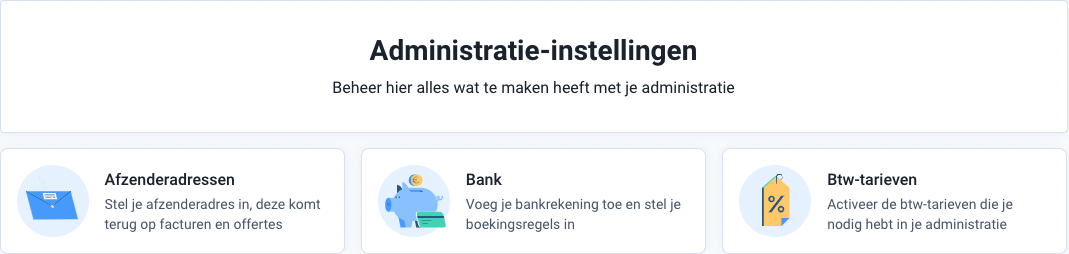
Maak de keuze voor jouw bank en volg de instructies om deze te koppelen.
In de bankomgeving dient de koppeling bevestigd te worden.
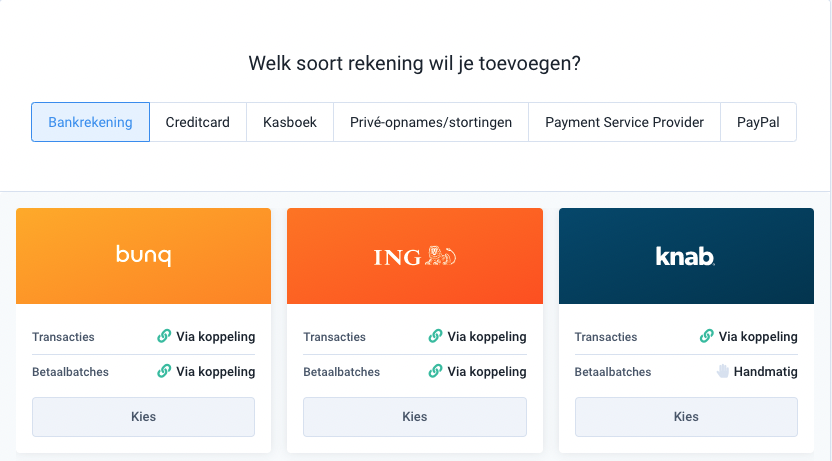
Bonus tip: Wil je zien welke transacties er nog open staan? Stel het filter bij de ‘bank’ op ‘onverwerkt‘ om snel de nog niet gekoppelde banktransacties te zien.
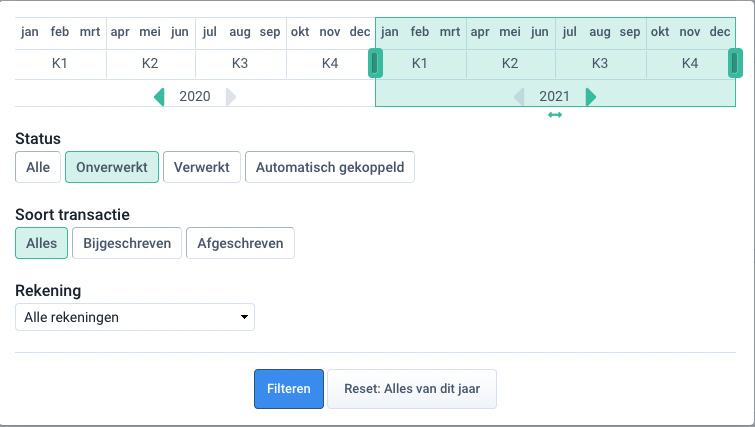
Automatisch banktransacties koppelen
Als je jouw bank hebt gekoppeld aan Moneybird komen banktransacties automatisch in Moneybird. Aan het koppelen wil je natuurlijk zo min mogelijk tijd besteden. En hier heeft Moneybird een oplossing voor! Je kunt regelmatig terugkerende banktransacties automatisch laten koppelen aan de bijbehorende categorie. Denk hierbij aan het uitkeren van je salaris, overboekingen naar een spaarrekening, de kosten voor je verzekering, etc.
Om dit in te richten ga je via het tandwieltje naar de administratie instellingen, kies de optie “Bank”. Klik dan op de groen knop: “Nieuwe boekingsregel“.
Vul de velden met de betreffende waarden en voortaan zal de banktransactie automatisch worden gekoppeld.
Let op: Maak geen koppelingen voor betalingen waar je inkomende facturen of bonnen van krijgt. Deze verwerk je via Inkomend in Moneybird en dan koppel je de banktransacties aan de betreffende factuur/bon.
Weergeven van een QR code op de factuur
Je wilt natuurlijk dat je klanten betalen, maak het ze daarom zo makkelijk mogelijk! Dit kan bijvoorbeeld door op elke factuur in Moneybird een QR (Quick Response) code te plaatsen. De klant hoeft dan alleen maar de code te scannen en de betaling te bevestigen. Deze optie kan je makkelijk aanzetten in de layout van je factuur. Wil je weten hoe? In deze video leggen we het uit. Op de online betaalpagina kan deze optie ook aangezet worden. Bijkomend voordeel: de banktransactie wordt ook direct aan de factuur gekoppeld!
Inkoopfacturen naar Moneybird versturen
Krijg je veel facturen via de mail? Dan is er ook de mogelijkheid om inkoopfacturen rechtstreeks naar jouw boekhouding te mailen. Dit scheelt weer opslaan en uploaden. Bij ‘Inkomend’ (klik op ‘@’ vind je dit mailadres: xxxx@inkomend.moneybird.nl).
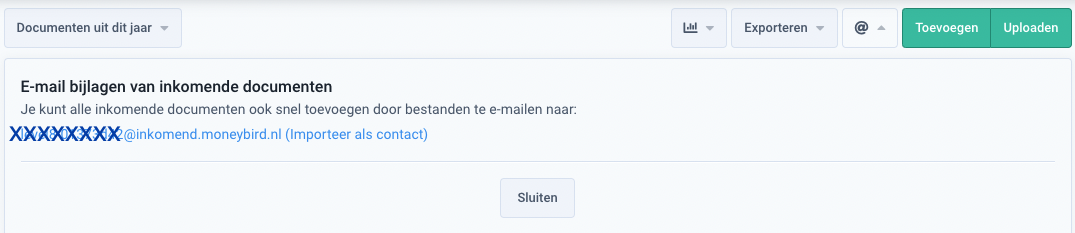
Wil je het nog makkelijker maken? Gebruik dan dit mailadres ook bij leveranciers indien je daar een apart mailadres voor facturen kan gebruiken.
Bonus tip: Vermeld altijd het factuurnummer bij het inboeken. Moneybird herkent dan sneller de bijbehorende banktransactie en koppelt dan de betaling aan de factuur.
Maak projecten aan
Met een project kan je jouw inkopen en opbrengsten bundelen. Op deze manier kan je in één overzicht zien wat iets je onderaan de streep heeft opgeleverd. Als je bijvoorbeeld een open dag organiseert zal je hiervoor kosten maken. Uiteraard hoop je hier ook omzet uit te halen. Als je de inkopen en verkopen koppelt aan het project ‘Open dag’ kan je bij de rapportage in één overzicht zien of het een succesvolle open dag is geweest.
De mogelijkheid om projecten aan te maken vind je bij de administratie instellingen. Kies dan de optie ‘Projecten’.
In de resultatenrekening kan je het project selecteren.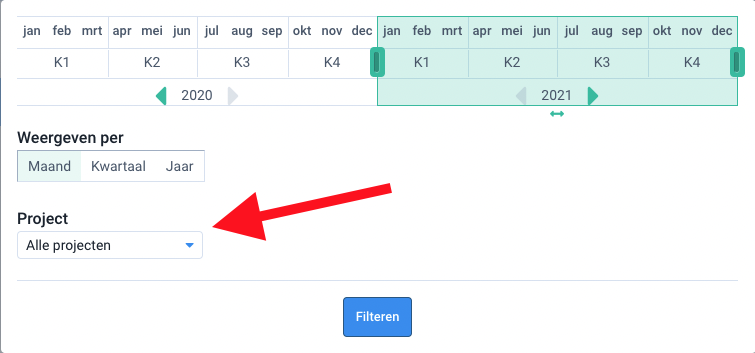
Gebruik periodieke facturen
Stuur je elke maand of elk kwartaal een factuur naar een klant? Maak gebruik van periodieke facturen! Je kan de factuur als concept klaar laten zetten, maar je kan deze ook direct op de factuurdatum laten versturen.
Als je een nieuwe factuur aanmaakt, kan je deze periodiek maken door bij ‘Extra’ de optie ‘Dupliceer naar periodiek’ te kiezen. 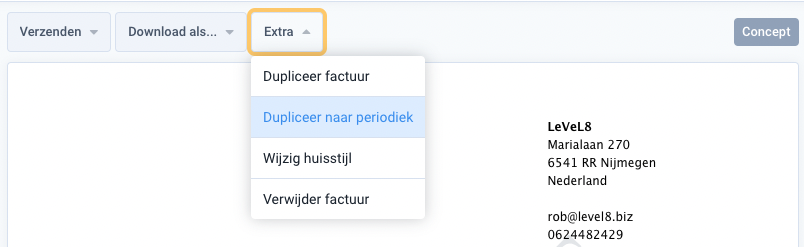
Klik op ‘Bewerk’ geef aan hoeveel keer en met welke frequentie deze aangemaakt moet worden.
Vink de optie ‘Verzend facturen automatisch op de ingeplande data.’ aan om de factuur direct te versturen. Als je dit hokje leeg laat zal er een concept factuur klaargezet worden.
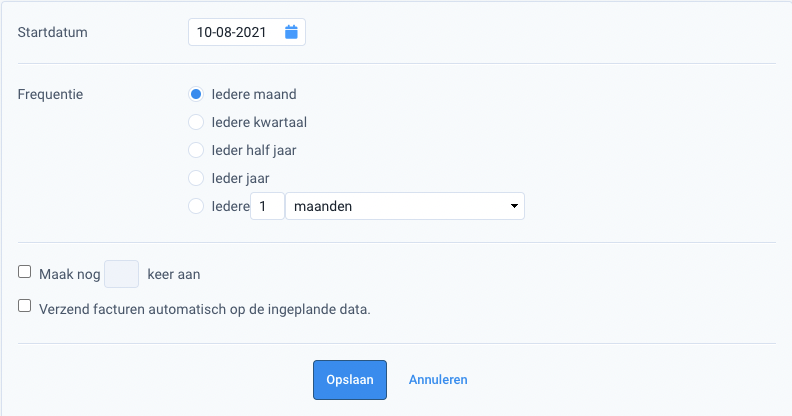
Verstuur automatisch betalingsherinneringen
Het kan natuurlijk weleens voorkomen dat een klant niet op tijd betaald. Om de klant hieraan te herinneren is het mogelijk om na de betalingstermijn automatisch een herinnering te sturen. Zorg er dan wel voor dat de boekhouding is bijgewerkt.. niets is zo vervelend als onterecht een herinnering sturen!
Via het tandwieltje en administratie instellingen ga je naar ‘Workflows’
In de tweede stap vink je de optie ‘Verstuur de herinnering automatisch x dagen na het verlopen van de factuur’ aan. Zet het aantal dagen bijvoorbeeld op ‘7’ als je één keer per week jouw boekhouding bijwerkt. Ook in de volgende stappen kan je deze optie aanzetten.
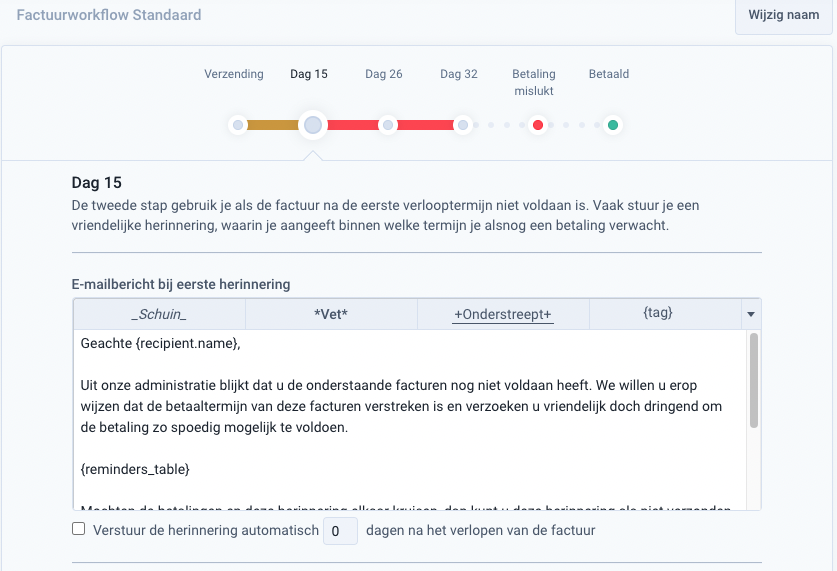
Wil jij dus makkelijker en efficiënter werken met Moneybird? Ga dan aan de slag met deze tips! Of je moet Moneybird zó leuk vinden, dat je er juist graag veel uren aan besteedt :-).
Ik hoop je hiermee op weg te hebben geholpen. Heb je vragen? Neem gerust contact met ons op, we helpen je graag verder.